画图怎么截图快捷键 电脑画图工具截图技巧
更新时间:2023-11-01 08:40:20作者:yang
画图怎么截图快捷键,在日常工作和学习中,我们经常需要用到截图功能来记录屏幕上的重要信息或者与他人分享我们的发现,而对于电脑上的画图工具,截图功能更是非常常用且实用的功能之一。很多人可能并不清楚如何使用快捷键来进行截图操作,或者并不熟悉画图工具中的一些截图技巧。在本文中我们将介绍一些关于截图快捷键和电脑画图工具的技巧,帮助大家更加便捷地进行截图操作,提高工作效率。
操作方法:
1.使用键盘截图的时候,按下键盘的prt scr sys rq就可以对电脑全屏进行截图,如果你想要对电脑上的活动窗口截图的话,就同时按下键盘的alt+prt scr sys rq即可!

2.截屏以后打开开始菜单-所有程序-附件-画图程序即可!
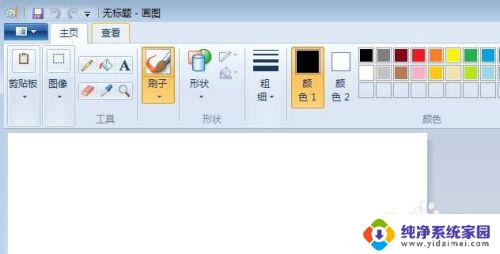
3.然后按下键盘的ctrl+v粘贴到画图中即可,当然也可以点击画图界面剪贴板中的粘贴按钮。

4.接下来我们就可以对图片进行各种操作了,比如给图片加文字对图片进行裁剪等等操作。

5.对图片处理以后可以点击保存按钮保存图片!

6.设置好保存图片的文件名以及保存的图片类型以后点击保存。
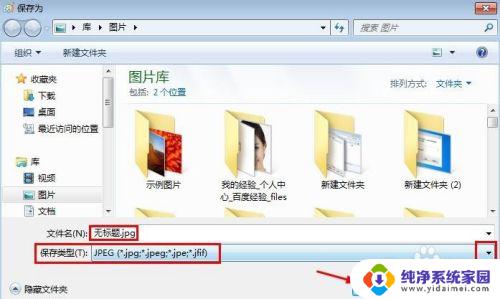
以上就是如何使用截图快捷键进行截图的全部内容,如果您遇到了类似的问题,可以尝试根据我的方法解决,希望这对您有所帮助。
画图怎么截图快捷键 电脑画图工具截图技巧相关教程
- 电脑屏幕快捷键截图 电脑屏幕截图常用快捷键技巧
- 画图软件可以截图吗 画图工具截图教程
- 微信截图用什么快捷键 微信电脑版截图技巧
- 电脑画图怎么抠图 用电脑画图工具快速抠图
- 电脑画面怎么截屏? 电脑屏幕截图常用的快捷键有哪些
- 电脑平面图怎么画 电脑自带画图工具画平面图的方法
- windows微信截屏快捷键 微信电脑版截图技巧及快捷键介绍
- 在电脑上截图按什么键 电脑怎么使用截图工具进行截屏
- 电脑画图教程 电脑绘图 电脑自带画图软件的快捷键使用技巧
- 怎样在电脑上画平面图 电脑自带画图工具平面图绘制技巧
- 笔记本开机按f1才能开机 电脑每次启动都要按F1怎么解决
- 电脑打印机怎么设置默认打印机 怎么在电脑上设置默认打印机
- windows取消pin登录 如何关闭Windows 10开机PIN码
- 刚刚删除的应用怎么恢复 安卓手机卸载应用后怎么恢复
- word用户名怎么改 Word用户名怎么改
- 电脑宽带错误651是怎么回事 宽带连接出现651错误怎么办